Ar kada nors norėjote paslėpti programas nuo smalsių akių? Na, mes nebūtų nustebinti, jei turite, nes yra daug priežasčių paslėpti programas. Pvz., Jūsų prietaise yra įdiegta asmeninė programa, tarkim, pažinčių programa, kurios nenorite, kad kiti matytų. Nors visada galite užrakinti „Android“ programas, žmonės vis dar mato programą ir visi žinome, kad pasaulis gali būti gana teisingas. Taigi, jei galvojote apie būdus, kaip paslėpti „Android“ programas, mes turime jums gerų naujienų.
Nors „Android“ nėra natūralaus būdo paslėpti programas iš programos stalčiaus ir pradinio ekrano, yra ir kitų paprastų būdų. Taigi, be papildomų veiksmų, čia galite paslėpti „Android“ programas:
Naudokite trečiosios šalies paleidimo priemonę
Yra keletas trečiųjų šalių paleidimo įrenginių, kurie suteikia galimybę paslėpti „Android“ programas. Jei sekate mus, jūs žinote, kad esame dideli Nova Launcher gerbėjai, o geros naujienos yra tai, kad paleidėjas leidžia paslėpti programas. Tačiau ši funkcija prieinama tik „Nova Launcher Prime“ ($ 4, 99). Taigi, jei jūs tikrai nenorite mokėti paslėpti programas, galite naudoti „Apex“ paleidimo priemonę, kuri yra dar vienas puikus paleidėjas. Taigi, kaip paslėpti programas naudojant „Apex“ paleidimo priemonę:
1. Prieš pradėdami slėpti programas, pirmiausia turite įdiegti „Apex“ paleidimo priemonę iš „Play“ parduotuvės. Kai baigsite, eikite į „Android“ nustatymus-> Pagrindinis ir nustatykite „Apex Launcher“ kaip numatytąjį paleidimo įrenginį .
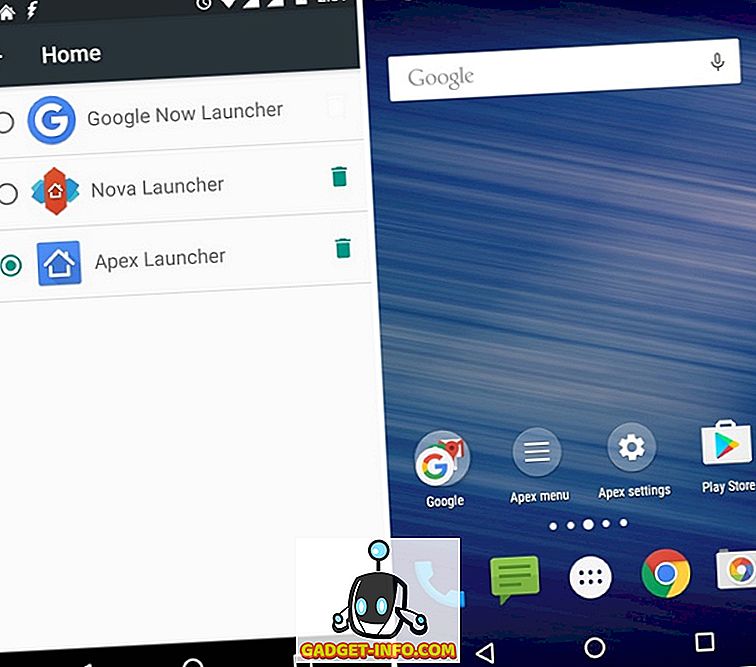
2. Baigę eikite į Apex Settings-> Drawer Settings-> Hidden apps .

3. Puslapyje „ Paslėptos programos “ patikrinkite programas, kurias norite slėpti, ir palieskite „ Išsaugoti “.
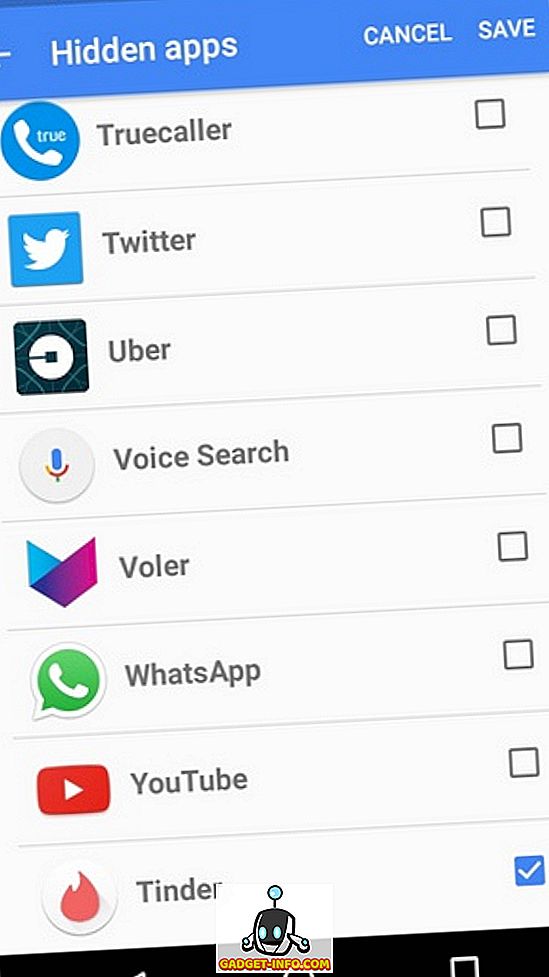
4. Baigę programą, „App“ stalčiuje nematysite programos. Jei pradiniame ekrane turėjote programos nuorodą, vis tiek ją rasite, tačiau galite lengvai ją pašalinti.
Viskas! Paslėpti programas per „Apex“ paleidiklį yra gana paprasta, tiesa? Jei norite pasiekti paslėptas programas, tiesiog atlikite „Google“ paiešką ir turėtumėte rasti programą.
Išskyrus „Apex“ ir „Nova Launcher“, taip pat yra „ADW Launcher“ ir „Go Launcher“ galimybė paslėpti programas. Taigi, galite pasirinkti iš keturių paleidimo priemonių, kad paslėpti „Android“ programas.
Naudokite lygiagrečią erdvę
Girdėjote apie „Parallel Space“ programą? Na, vėliau galite mus padėkoti. Nors lygiagrečioji erdvė pirmiausia žinoma dėl savo gebėjimo leisti vartotojams paleisti keletą „Android“ programų vienos kartos, kad galėtumėte naudoti kelias socialinės žiniasklaidos ir žaidimų sąskaitas. Tačiau ji taip pat apima vėsią „inkognito diegimo“ funkciją, kuri leidžia įdiegti programas lygiagrečioje erdvėje. Programos įdiegimas lygiagrečioje erdvėje užtikrins, kad programa būtų paslėpta nuo pradinio ekrano arba app stalčiaus arba bet kurioje kitoje „Android“ sistemos vietoje. Be to, „Parallel Space“ ateina su slaptažodžiu, todėl niekas negalės prie jo prisijungti. Suinteresuotas? Štai kaip naudoti inkognito diegimą lygiagrečioje erdvėje:
1. Pirmiausia turėsite įdiegti „Parallel Space “ savo „Android“ įrenginyje. Įdiegę atidarykite programą ir paspauskite antrąją slankiąją piktogramą .
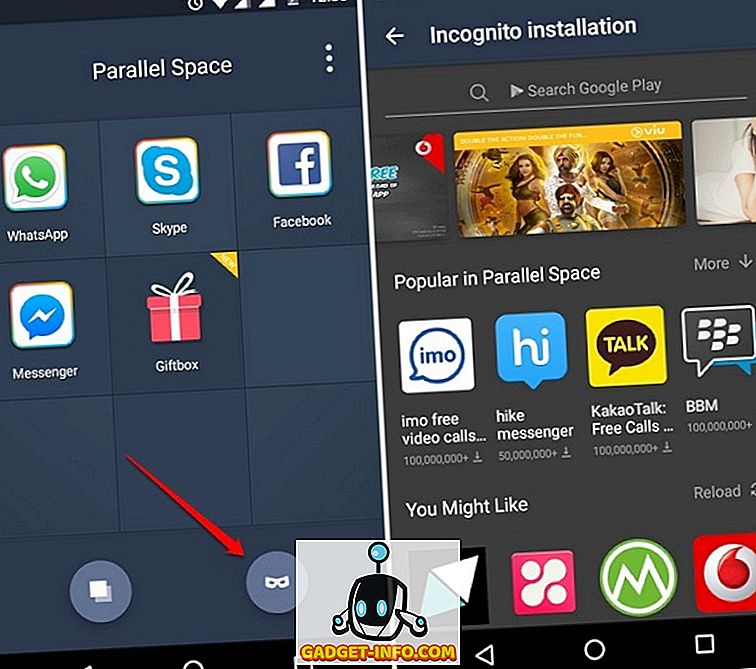
2. Atidaromas puslapis „ Inkognito diegimas “, kuriame galite ieškoti programos, kurią norite įdiegti arba išbandyti vieną iš paralelinės erdvės rekomenduojamų programų. Kai paieška baigta, palieskite programą, kurią norite įdiegti.
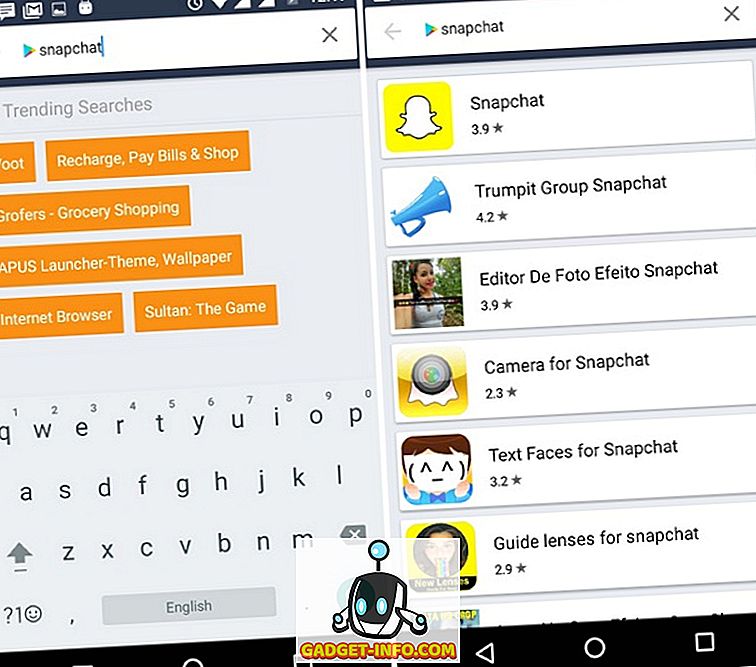
3. „Google Play“ parduotuvė atvers su programa, kurią norėjote įdiegti. Paspauskite diegimo mygtuką ir palaukite, kol programa bus atsisiųsti ir įdiegti.
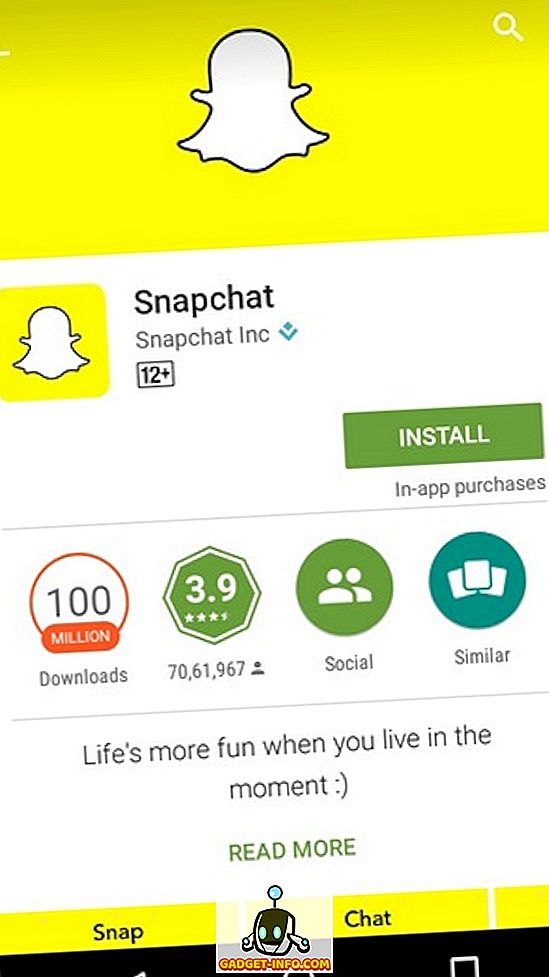
4. Kai programa bus įdiegta jūsų prietaise, ji bus įdiegta lygiagrečioje erdvėje.
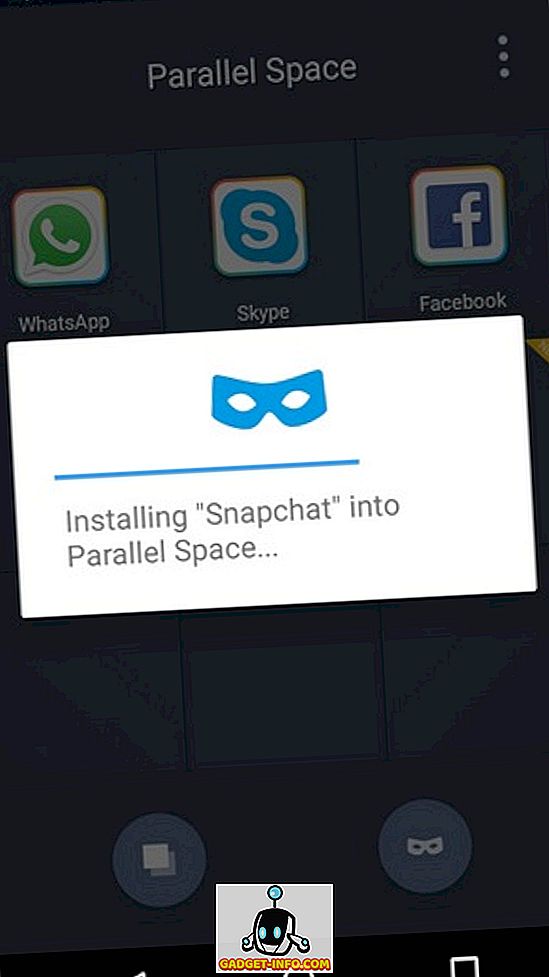
5. Tada programa paprašys išdiegti programą, kurią ką tik įdiegėte iš pradinio ekrano, kad programa būtų prieinama tik per lygiagrečią erdvę. Nereikia eiti į pradinį ekraną, nes pati programa siūlo mygtuką „ Pašalinti “. Bakstelėkite jį, kad pašalintumėte programą.
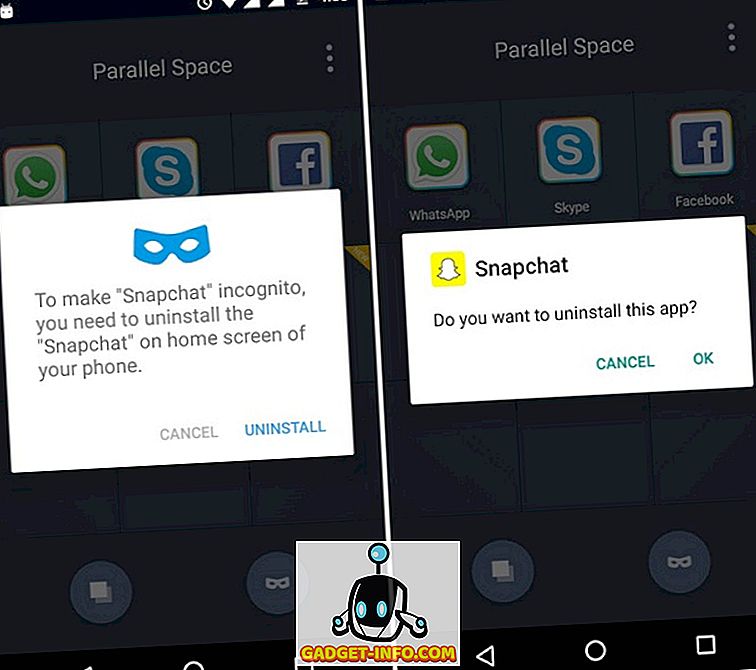
6. Tada nebebus rodoma jūsų prietaise įdiegta programa. Vietoj to jis bus pasiekiamas tik per lygiagrečią erdvę.
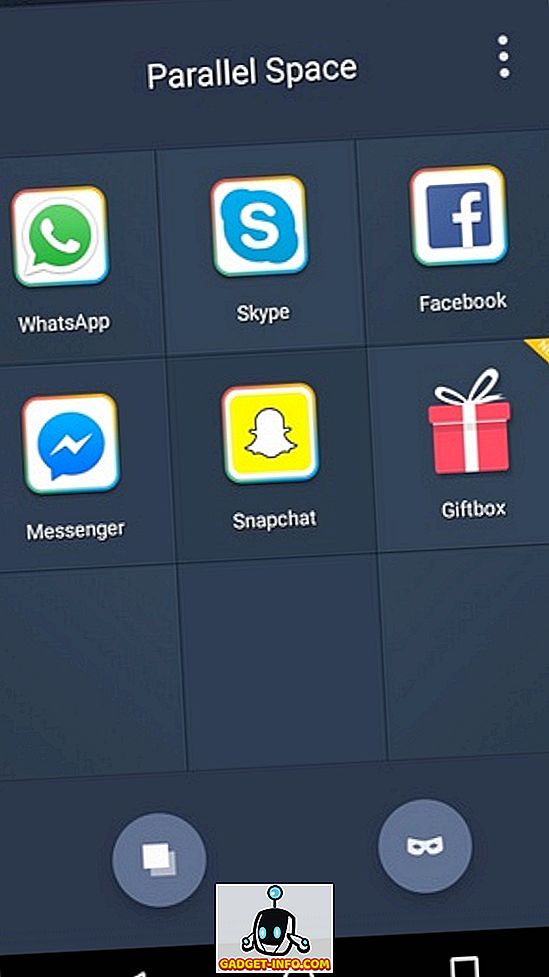
7. Kai baigsite, paspauskite pagrindinio programos puslapio trijų taškų meniu mygtuką ir nustatykite modelio slaptažodį, kad įsitikintumėte, jog niekas kitas negali pasiekti programos.
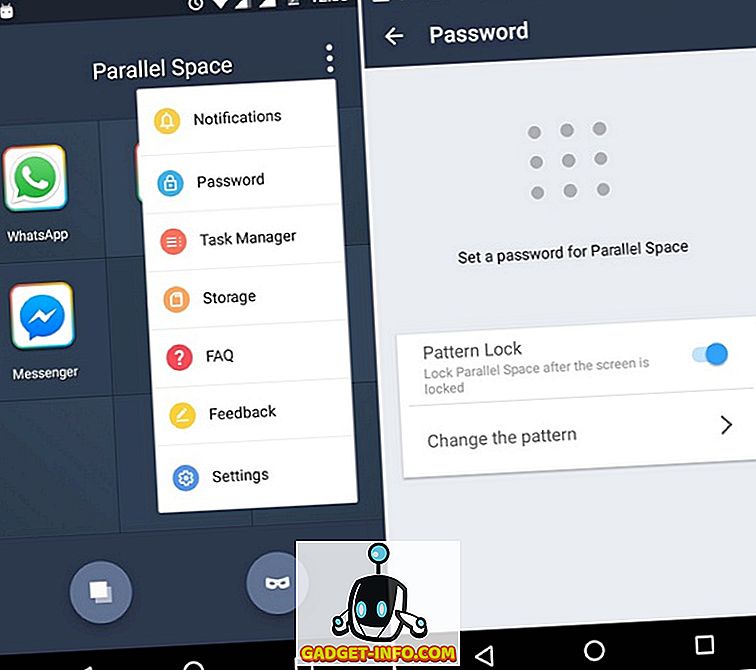
Naudoti trečiosios šalies „hider“ programas (šakniniai įrenginiai)
Jei nenorite įdiegti trečiosios šalies paleidimo įrenginio arba nenorite naudoti „Parallel Space“, galite tiesiog įdiegti „hider“ programą. Tačiau šios programos leidžia tik paslėpti programas įsišaknijusiuose įrenginiuose. Taigi, jei turite įsišaknijusį įrenginį, čia galite paslėpti programas naudojant trečiosios šalies programą:
1. Nors yra keletas programų, kurios teigia, kad „paslėpti programų“ funkciją, mes mėgstame paslėpti nuotraukas kaip „Hide It Pro“, vadinamą „Audio Manager“, nes tai tiesiog veikia! Jis taip pat yra populiarus kaip garso tvarkyklė, nes tai yra programos, kurią naudoja, kai ji įdiegta, kad blefuotų žmones telefonu, pavadinimas. Iš tiesų, kai atidarote programą, būsite pasveikinti su garso valdikliais, tačiau galite atidaryti „Audio Manager“ antraštę, kad atidarytumėte tikrąją programą .
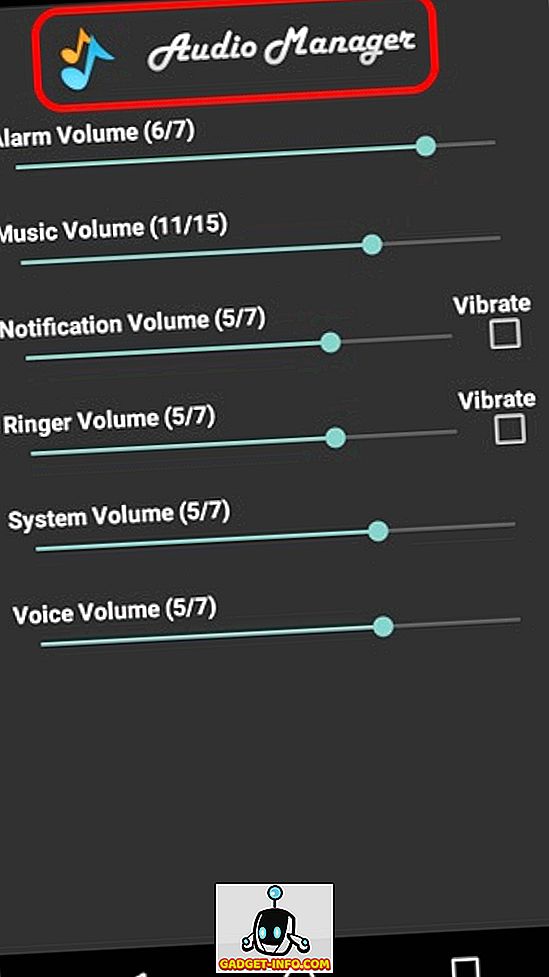
2. Įdiegę programą, programa paprašys nustatyti slaptažodį arba PIN kodą kartu su atkūrimo el. Pašto adresu, jei pamiršote PIN arba slaptažodį.
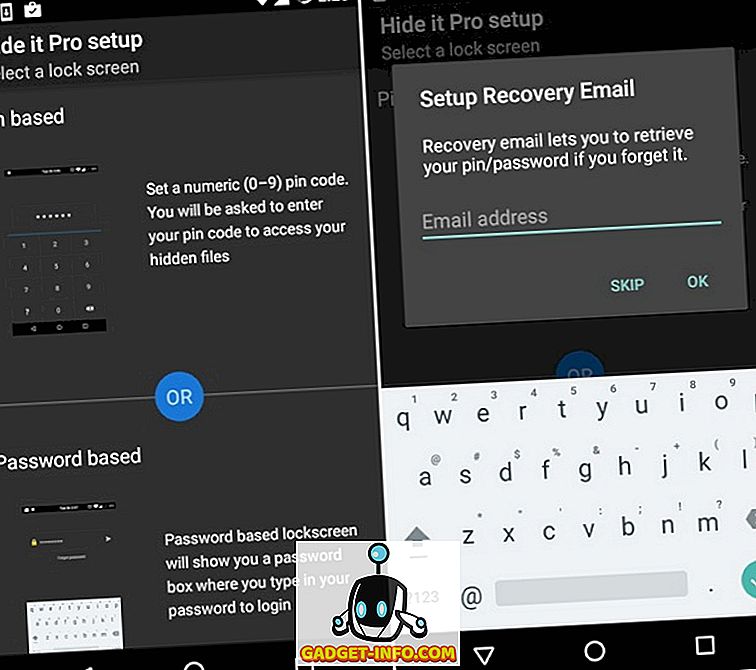
3. Kai tai padarysite, jums bus pateiktas pagrindinis programos puslapis, kuriame yra įvairių parinkčių kartu su piktograma „Slėpti programas“. Bakstelėkite parinktį „ Slėpti programas “ ir būsite paraginti naudotis root prieiga. Jei norite judėti pirmyn, pasirinkite „ Ok “.
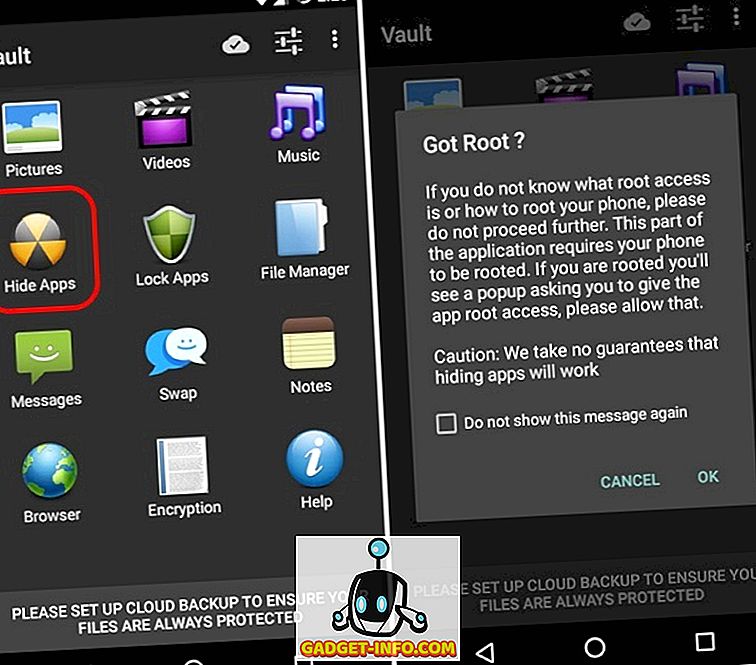
4. Jei turite įdiegtą šaknies tvarkyklės programą, pvz., „SuperSU“, jis paragins suteikti prieigą prie „Slėpti nuotraukas“. Pasirinkite „ Grant “, po kurio pamatysite „ Hidden Apps “ puslapį.
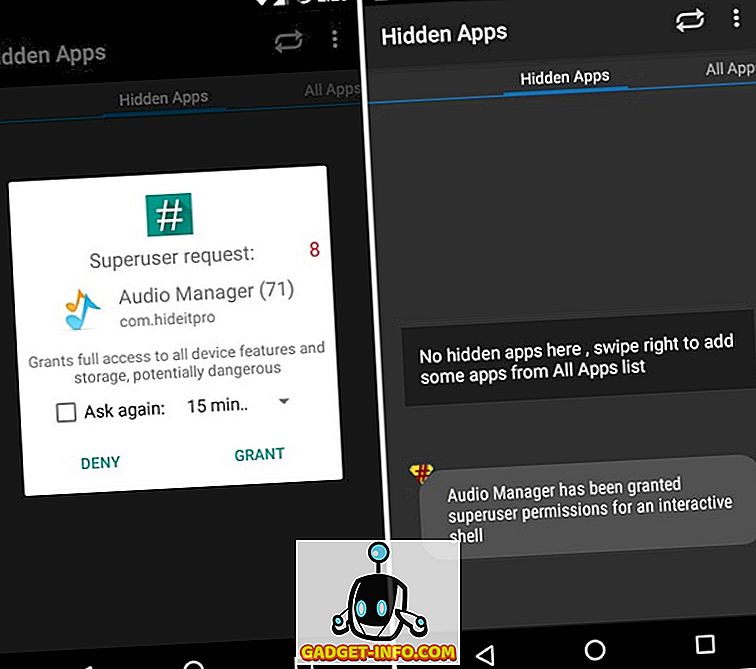
5. Tada galite nuvilkti į kairę, kad pereitumėte į skirtuką „ Visos programos “ ir bakstelėkite programą ir pasirinkite „ Gerai “, kad ją paslėptumėte.
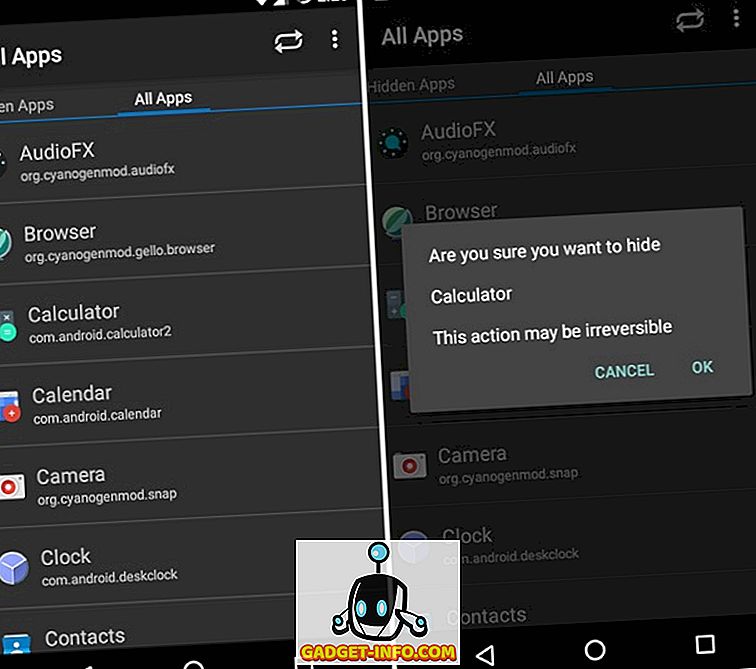
6. Pavyzdžiui, paslėpėme programą „Skaičiuoklė“ ir po to, kai baigsite, programa niekur nematysite. Galite pasiekti arba išskleisti programą tik naudodami programą „Slėpti jį“.
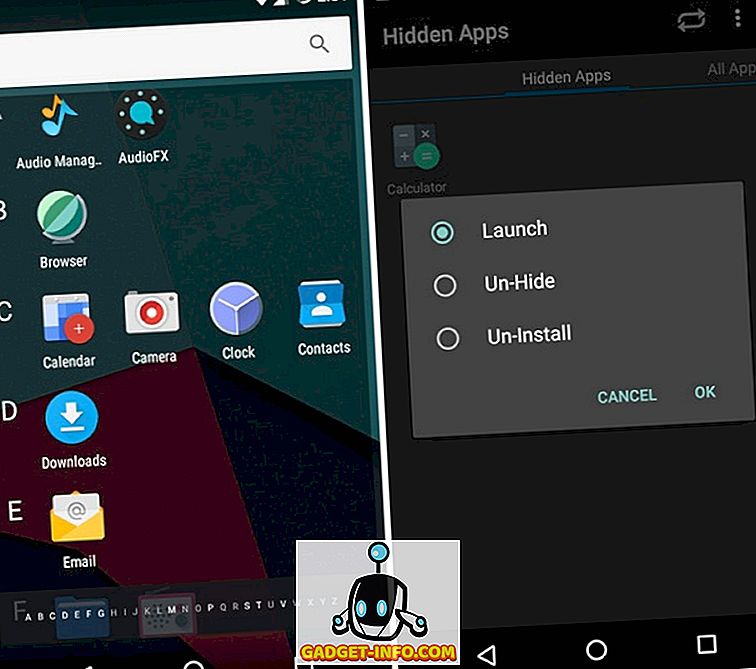
Išjungti programas
Yra tikimybė, kad jau žinote „Android“ „išjungti programas“ funkciją, tačiau nesijaudinkite, jei to nedarote. Nors ši funkcija paslepia programas iš visur, ji taip pat užtikrina, kad negalite prieiti prie jos . Taigi, jei tik norite paslėpti programas, tai nėra kelias.
Tačiau, jei norite pašalinti „Bloatware“, galite išjungti programas naudodami „ Nustatymai-> Programos-> Programos informacija“ . Taip pat galite patikrinti mūsų postą įvairiais būdais pašalinti „Bloatware“.
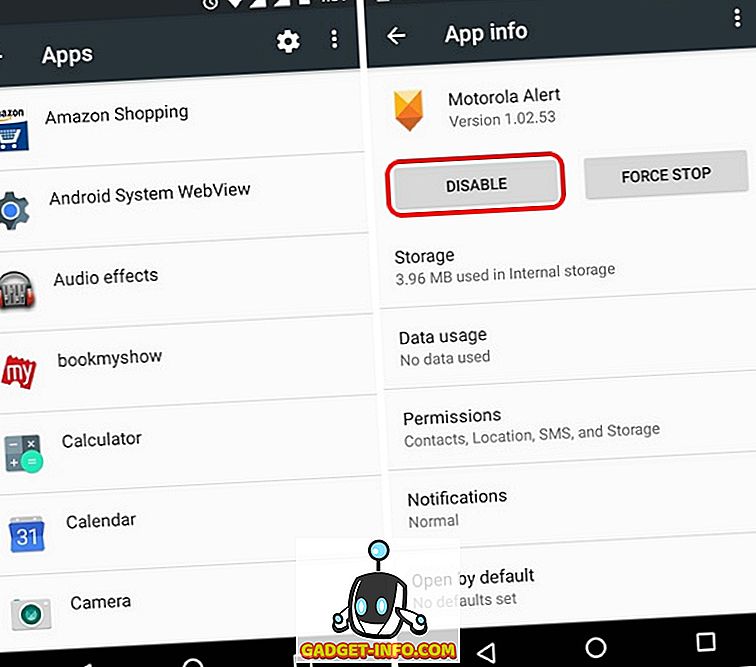
Žiūrėkite mūsų vaizdo įrašą apie tai, kaip paslėpti „Android“ programas, kad geriau suprastumėte:
Paruošta paslėpti „Android“ programas?
Nors norėtume, kad „Android“ būtų galima slėpti programas, džiaugiamės, kad yra paprastų trečiųjų šalių programų ir paleidėjų, kurie leidžia tai padaryti. Taigi, įdiekite paleidimo įrenginį arba lygiagrečią erdvę arba „hider“ programą, jei turite įsišaknijusį įrenginį ir lengvai paslėpsite programas. Praneškite mums, jei kyla abejonių. Žemiau pateiktame komentarų skyriuje išjungtas garsas.

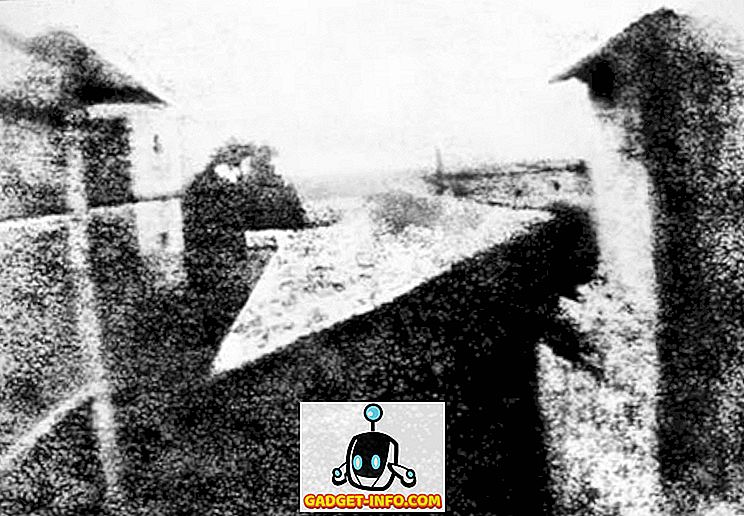






![tech - Socialinės žiniasklaidos laisvės atlyginimai [Infographic]](https://gadget-info.com/img/tech/926/social-media-freedom-vs-salary.jpg)
